मैग्निफायर एक विंडोज ऑपरेटिंग सिस्टम उपयोगिता है जो कार्यक्षेत्र के हिस्से को बड़ा करती है। मैग्निफायर उत्पाद प्रदर्शनों, प्रशिक्षण सत्रों और प्रस्तुतियों के लिए एकदम सही है जब किसी तत्व पर ध्यान केंद्रित करने की आवश्यकता होती है।
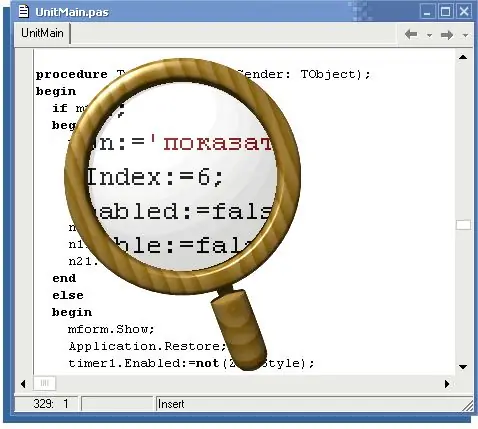
ज़रूरी
कंप्यूटर, विंडोज़
निर्देश
चरण 1
उपयोगिता "स्क्रीन मैग्निफायर" (आवर्धक) लॉन्च करने के लिए "प्रारंभ" मेनू खोलें, "सभी कार्यक्रम" टैब पर जाएं। "मानक" आइटम खोलें। वहां आपको एक्सेसिबिलिटी सबमेनू दिखाई देगा, जो मैग्निफायर के अलावा, आप ऑनस्क्रीन कीबोर्ड लॉन्च कर सकते हैं या यूटिलिटी मैनेजर खोल सकते हैं। आवर्धक को लॉन्च करने के लिए, एप्लिकेशन शॉर्टकट पर क्लिक करें।
चरण 2
यह पथ हर बार असुविधाजनक होता है, इसलिए यदि आप मैग्निफ़ायर टूल का अक्सर उपयोग करते हैं, तो डेस्कटॉप पर या त्वरित लॉन्च में एक एप्लिकेशन शॉर्टकट बनाएं। इससे एप्लिकेशन को एक्सेस करना आसान हो जाएगा और आपका समय बचेगा।
चरण 3
यदि एप्लिकेशन लॉन्च करने का पहला तरीका आपको सूट नहीं करता है, तो आप एक विशेष कमांड का उपयोग करके उपयोगिता को कॉल कर सकते हैं। ऐसा करने के लिए, "प्रारंभ" मेनू पर जाएं और "रन" बटन पर क्लिक करें। दिखाई देने वाली विंडो में, आवर्धन कमांड दर्ज करें और ओके बटन पर क्लिक करें।
चरण 4
डिफ़ॉल्ट सेटिंग्स में, आवर्धक कांच की खिड़की, जो बढ़ी हुई छवि प्रदर्शित करती है, स्क्रीन के शीर्ष पर खुलती है। विंडो की स्थिति बदलने के लिए, उसके अंदर बाईं माउस बटन को दबाकर रखें, फिर उसे वांछित क्षेत्र में खींचें।
विंडो का आकार बदलने के लिए, माउस तीर को विंडो के किनारे पर रखें और इसे ऊपर या नीचे खींचें।
इसके अलावा प्रोग्राम सेटिंग्स में आप ज़ूम स्केल, इसके मोड और क्षेत्र को निर्दिष्ट कर सकते हैं।







